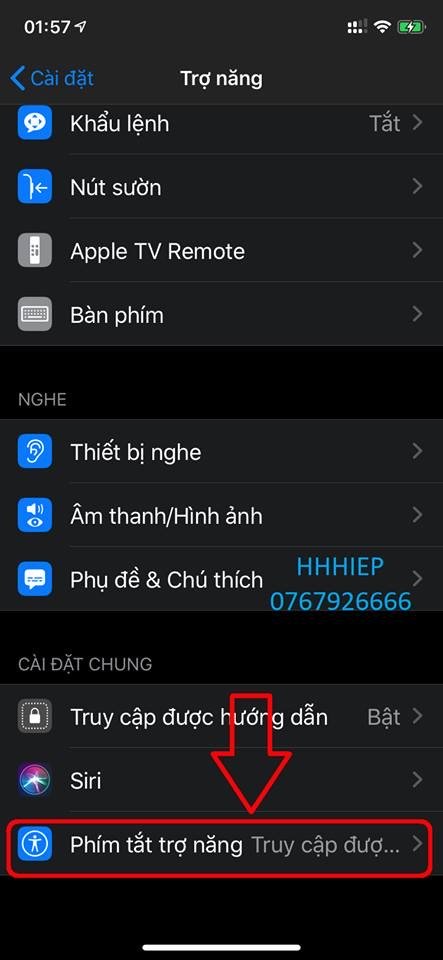Cách chơi Games trên iPhone có màn hình tai thỏ ngon hơn.
Chắc hẳn mọi người chơi Games trên iPhone có màn hình tràn viền thấy khó chịu thế nào, khi thỉnh thoảng lại bị kéo nhầm xuống màn hình thông báo. Nhất là mấy anh em chưa hoạc đã quen chơi 3 hay 4 ngón. Và mình mới nghĩ ra cách này để cái thanh thông báo đó không làm ảnh hưởng đến việc trải nhiệm Games của anh em.
Mình cũng ít để ý đến nó vì mình chơi quen trên màn hình đó rồi. Nhưng tình cờ thằng em nó kêu ca vì chưa quen với màn hình tràn viền (mới đổi từ 8 Plus qua Pro Max) nên mình mới chợt nhớ ra trên iOS có chức năng này.
Mình nói qua chút về cái này. Thực ra nó không phải là mới mà đã từng có rất lâu rồi. Tác dụng của nó là ngăn bọn trẻ nghịch hay muốn cho ai đó vào 1 ứng dụng mà bạn cho phép. Họ cầm máy của bạn và chỉ vào ứng dụng đó, bạn có thể cấp quyền sử dụng cho họ. Họ cũng không tự thoát ứng dụng đó ra để vào ứng dụng khác cũng như xem dữ liệu riêng tư của bạn. Ví dụ nhé: Bạn đưa máy cho bạn bè vô Facebook của bạn, nhưng không muốn họ xem tin nhắn, ghi chú, ảnh…
Mọi người thường ít để ý hoạc chẳng bao giờ dùng đến nó. Nhưng chúng ta áp dụng nó vào việc chơi Games thì mình thấy hiệu quả rõ rệt luôn.
Đầu tiên chúng ta vào mục “Cài đặt” trên iPhone. Kéo xuống 1 chút để tìm mục “Trợ năng” (cái này trên iOS 13 iOS thấp hơn thì ở mục khác).
Vào trợ năng bạn kéo xuống dưới cùng nó có mục “Phím tắt trợ năng”
Chắc hẳn mọi người chơi Games trên iPhone có màn hình tràn viền thấy khó chịu thế nào, khi thỉnh thoảng lại bị kéo nhầm xuống màn hình thông báo. Nhất là mấy anh em chưa hoạc đã quen chơi 3 hay 4 ngón. Và mình mới nghĩ ra cách này để cái thanh thông báo đó không làm ảnh hưởng đến việc trải nhiệm Games của anh em.
Mình cũng ít để ý đến nó vì mình chơi quen trên màn hình đó rồi. Nhưng tình cờ thằng em nó kêu ca vì chưa quen với màn hình tràn viền (mới đổi từ 8 Plus qua Pro Max) nên mình mới chợt nhớ ra trên iOS có chức năng này.
Mình nói qua chút về cái này. Thực ra nó không phải là mới mà đã từng có rất lâu rồi. Tác dụng của nó là ngăn bọn trẻ nghịch hay muốn cho ai đó vào 1 ứng dụng mà bạn cho phép. Họ cầm máy của bạn và chỉ vào ứng dụng đó, bạn có thể cấp quyền sử dụng cho họ. Họ cũng không tự thoát ứng dụng đó ra để vào ứng dụng khác cũng như xem dữ liệu riêng tư của bạn. Ví dụ nhé: Bạn đưa máy cho bạn bè vô Facebook của bạn, nhưng không muốn họ xem tin nhắn, ghi chú, ảnh…
Mọi người thường ít để ý hoạc chẳng bao giờ dùng đến nó. Nhưng chúng ta áp dụng nó vào việc chơi Games thì mình thấy hiệu quả rõ rệt luôn.
Đầu tiên chúng ta vào mục “Cài đặt” trên iPhone. Kéo xuống 1 chút để tìm mục “Trợ năng” (cái này trên iOS 13 iOS thấp hơn thì ở mục khác).
Vào trợ năng bạn kéo xuống dưới cùng nó có mục “Phím tắt trợ năng”
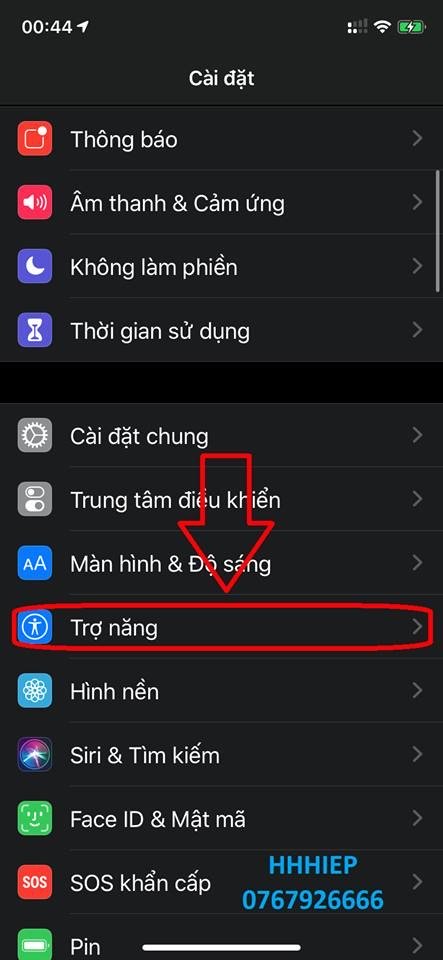
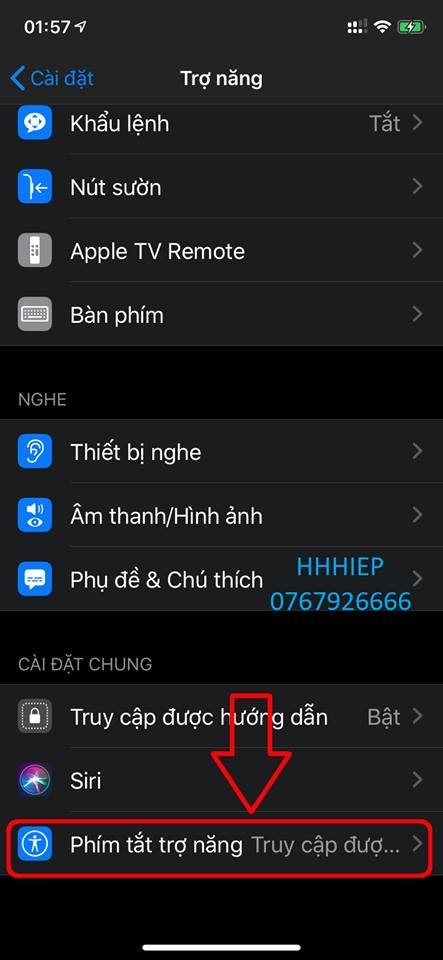
Tắt hết các nút đánh dấu mà các bạn thấy, chỉ để đánh dấu vào mục “ Truy cập được hướng dẫn”
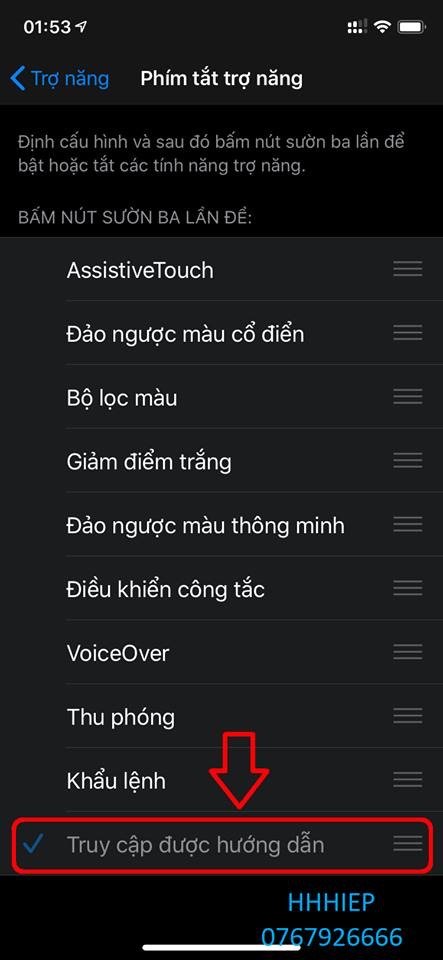
Quay trở lại mục “Trợ năng” và chọn dòng “Truy cập được hướng dẫn”
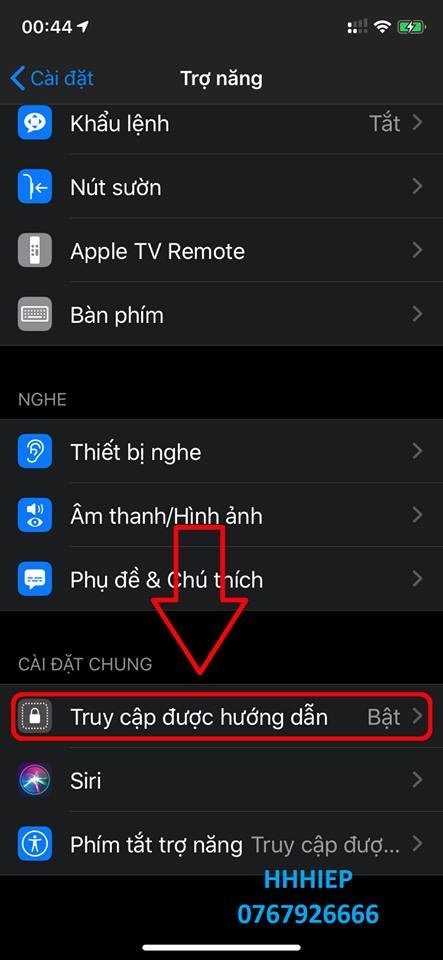
Bật chức năng này lên và ấn vào mục “Cài đặt mật mã” (có thể chọn sau, nhưng nên chọn trước) Nhập mật khẩu muốn đặt.
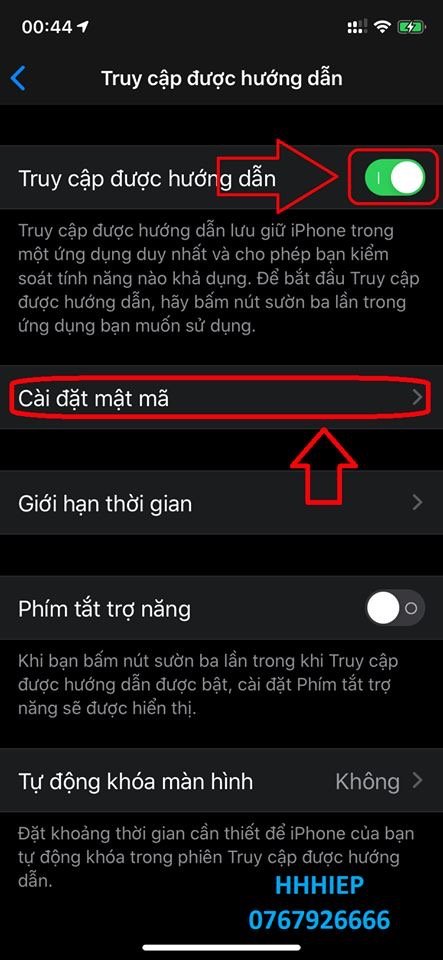
Quảng cáo
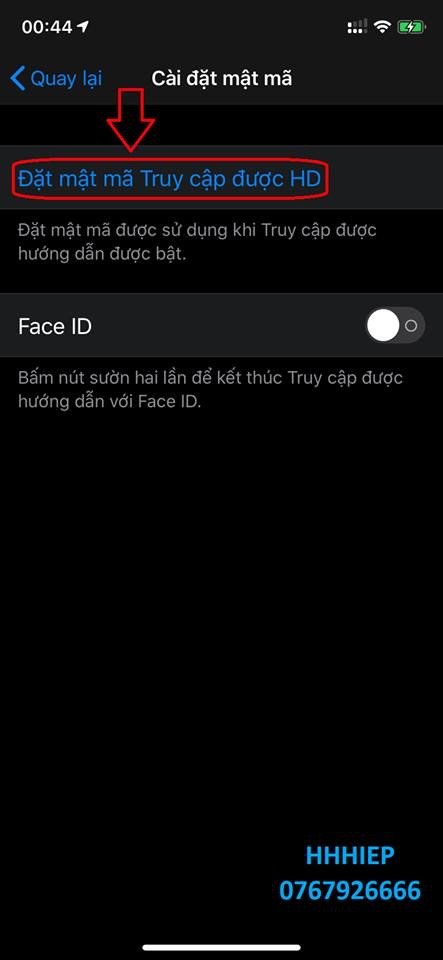
Chúng ta thoát cài đặt ra và vô Games, các bạn ấn 3 lần phím “Nguồn” liên tiếp để bật “Truy cập được hướng dẫn lên” và chú ý phía góc trái màn hình dưới cùng có mục tùy chọn. Ở đây sẽ có các quyền mà bạn muốn bật hay tắt. Mình sẽ tắt mục “Nút nguồn” và mục “Giới hạn thời gian” ta ấn xong để xác nhận.
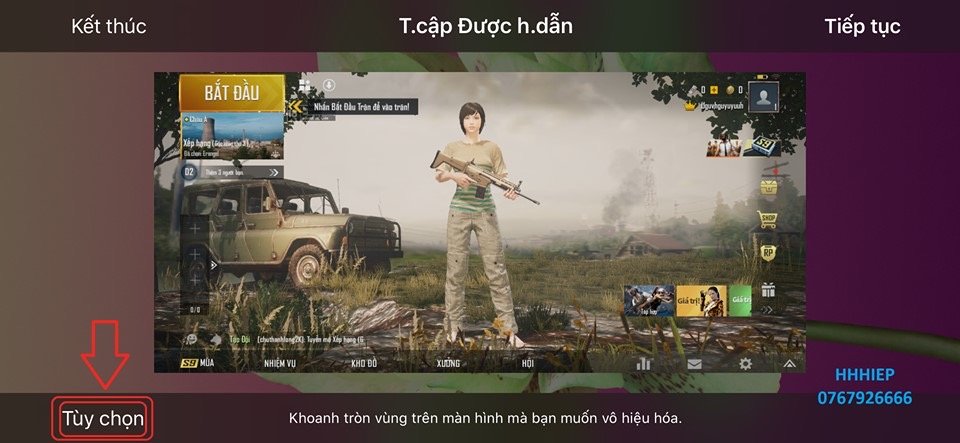
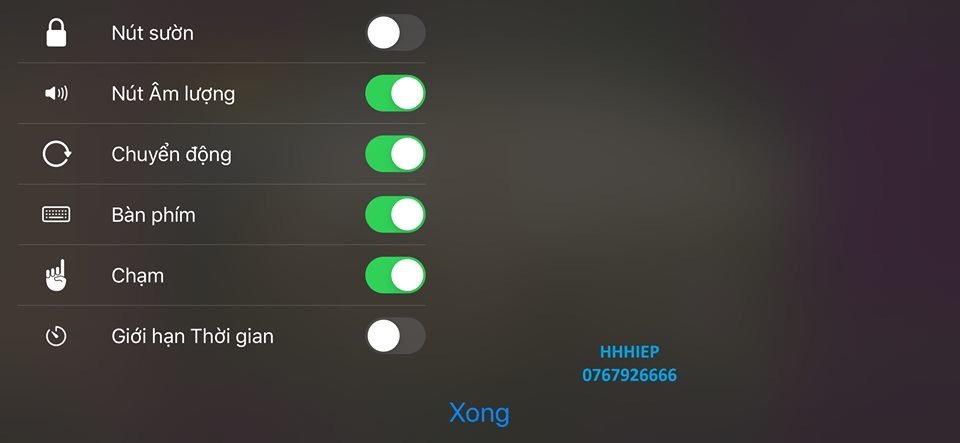
Vậy là xong ấn nút bắt đầu phía trên cùng bên phải và chiến thôi. Bạn có thể vuốt thỏa mái mà không sợ bị kéo thanh thông báo hay vuốt nhầm Games ra ngoài.
Cái thanh trượt vuốt thoát ứng dụng cũng biến mất dúp ta có thể nhìn rõ hơn không bị vướng khi chơi Games. Bạn cũng không sợ vô tình ấn vào phím nguồn nữa.
Khi không chơi Games nữa bạn có thể ấn 3 lần phím nguồn và chọn “Kết thúc” bên trên góc phải màn hình để tắt chức năng này đi. (Phím của iPhone xịn lắm, ấn thỏa mái không hỏng đâu)
Lưu ý bạn muốn trải nhiệm Games tốt hơn thì nên bật chế độ “Không làm phiền”. Nếu ai dùng iPhone Xs trở lên có thể bật chế độ “Nguồn điện thấp” để tránh bị máy quá nóng sẽ bị tối màn hình.
Quảng cáo
Các bạn đã có thêm lý do để mua 1 chiếc iPhone để chơi Games xịn xò mà không cần quan tâm đến các dòng máy Andoid khác rồi đó. Hi vọng Apple sẽ ra thêm chức năng Games Mode riêng của Apple để chúng ta không còn phải làm theo cách thủ công này. Ngon hơn hẳn Gameing Speed Boot, Ludicrous hay Game Launcher... cùi bắp của Andoid rồi nhé.
Hãy đến TG Mobile tậu iPhone nào.